在之前的文章里,我已經為大家介紹了浩辰CAD機械2011的基本繪圖方法。今天,我將向大家演示一下如何用浩辰CAD機械2011繪製一個法蘭裝配圖(沒有軟體的讀者可以登錄浩辰CAD官網進行CAD下載)。
1、新建裝配圖
首先,讓我們打開浩辰CAD機械2011,然後新建空白圖紙“法蘭裝配”。
2、複製圖形
點擊【標籤欄】-【左法蘭.dwg】,讓左法蘭圖形全屏顯示在繪圖區域,接著點取左上角【圖層控制】下拉圖標,將【6文字層】、【7標註層】、【8符號標註層】前的小燈泡點暗,然後在圖紙區點一下,關閉上述三個層,只顯示圖形。
應用浩辰CAD機械2011軟體的【複製】功能,在左法蘭的主視圖右下角處點左鍵,向左上移動滑鼠,將主視圖框在虛線內,然後點左鍵,選中主視圖后執行【複製】。完成後切換到《法蘭裝配》圖紙文件執行【粘貼】,全屏顯示圖紙后適當調整圖形位置。
3、鏡像圖形
點取【修改】下拉菜單的【鏡像】,窗選圖形后回車。接著點取右端面上一點,下移游標,點取右端面上另一點,回車后完成鏡像的繪製(如圖1)。
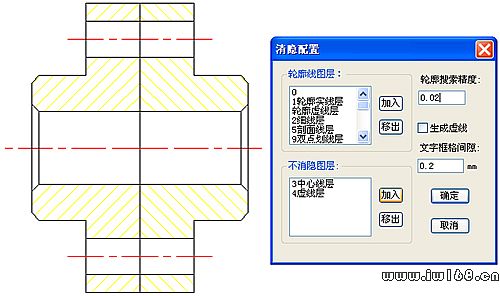
圖1
4、調用系列化零件圖庫[XL],裝配、消隱
浩辰CAD機械軟體在第一次啟動后,應進行消隱配置,這就需要我們藉助“浩辰CAD機械2011”下拉菜單的【消隱】中的【消隱配置】功能(具體數據的設定大家可以根據實際情況而定)。進行消隱配置之後我們將生成明細表。
(1)編輯明細表
上移圖紙露出標題欄,鍵入【V】回車,點取標題欄上的線或文字均可彈出填充對話框,在【圖樣代號】處填【FLZP】,【圖樣名稱】處填【法蘭裝配】。
(2)自動計算總重
鍵入【V】后回車,拾取明細表,在出現【明細表編輯窗口】中修改零件的單重。點取菜單中的【文件】【生成明細表】或【更新明細表】,對話框中的新重量即為此法蘭裝配總成的總重。
執行【MXB】命令,選取菜單【明細操作】,明細表自動生成(如圖2)。
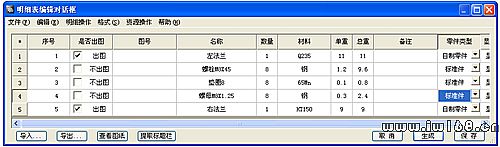
圖2
(2)數據匯總
點取“浩辰CAD機械2011”下拉菜單的【輔助工具】中的【批量數據提取】,根據提示選擇需要匯總的圖紙或圖紙目錄,設置完成後提取數據。同 時可以根據設計單位的要求在【匯總處理】中設定匯總條件,軟體自動篩選匯總信息,並可以將數據導出到Excel表格當中(如圖3)。
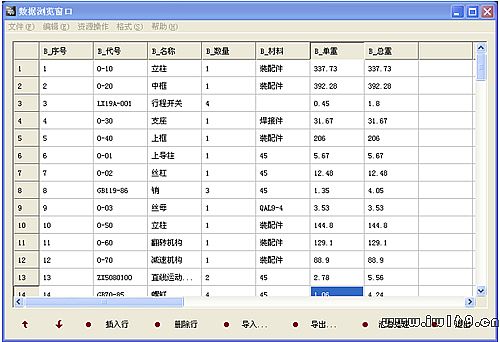
圖3
(3)自動排圖
執行【擴展工具】中的【自動排圖】功能,根據命令提示選擇需要處理的圖紙信息,軟體可以在當前圖紙中將所選圖紙按圖幅大小自動進行排列,節省紙張並提高CAD列印效率。
這樣,一個基本的法蘭裝配圖就繪製完成了(如圖4),大家可以根據以上步驟自行繪製一個法蘭裝配圖。

圖4